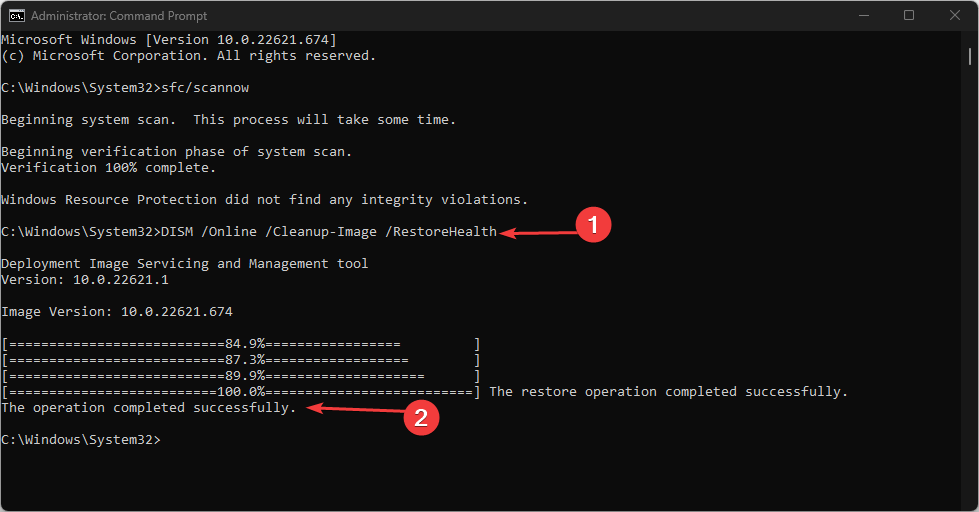Menjalankan pemecah masalah Kinerja dan Pemeliharaan membantu
- Pesan kesalahan biasanya menunjukkan bahwa komputer atau sistem yang Anda gunakan tidak memiliki cukup sumber daya yang tersedia.
- Anda mungkin perlu menutup program yang tidak diperlukan, memasang aplikasi, atau menjalankan alat pemeliharaan untuk memperbaiki masalah.

XINSTALL DENGAN MENGKLIK FILE DOWNLOAD
- Unduh dan Instal Benteng di PC Anda.
- Luncurkan alat dan Mulai memindai
- Klik kanan Memperbaiki, dan perbaiki dalam beberapa menit.
- 0 pembaca telah mengunduh Fortect sejauh bulan ini
Saat meluncurkan atau memasang aplikasi baru, beberapa pembaca kami menemukan pemberitahuan: sumber daya sistem tidak cukup untuk menyelesaikan layanan yang diminta.
Pada titik ini, operasi apa pun yang mereka kerjakan gagal, dan Anda mungkin tidak dapat melakukannya
buka aplikasi. Jadi kami akan membantu Anda memperbaikinya di artikel ini dan memperkenalkan beberapa kemungkinan pemicu.Apa artinya sumber daya sistem yang tidak mencukupi untuk menyelesaikan layanan yang diminta?
Ini berarti sistem kekurangan sumber daya yang cukup untuk tugas atau layanan yang diminta. Hal ini sering dipicu oleh salah satu dari berikut ini:
- Pemanfaatan CPU yang tinggi - Ketika prosesor kelebihan beban dengan tugas yang ada, ia meninggalkan daya pemrosesan yang terbatas untuk layanan yang diminta dan memicu kesalahan.
- Memori tidak cukup – Untuk perangkat yang kekurangan RAM yang cukup untuk menampung data dan proses yang diperlukan untuk layanan yang diminta, Anda mungkin mengharapkan pemberitahuan.
- Kekurangan kapasitas disk – Ketika Anda perangkat penyimpanan, seperti hard drive atau SSD, kehabisan ruang, mereka akan mencegah sistem menyimpan atau mengambil data yang diperlukan.
- Masalah alokasi sumber daya – Kadang-kadang dipicu hanya karena pengaturan atau konfigurasi alokasi sumber daya sistem tidak memadai.
- Konflik perangkat lunak atau bug – Konflik perangkat lunak, masalah kompatibilitas, atau bug dalam sistem dapat menyebabkan kekurangan sumber daya dan menghambat penyelesaian layanan yang diminta.
Bagaimana cara memperbaiki sumber daya sistem yang tidak mencukupi untuk menyelesaikan kesalahan layanan yang diminta?
Ada beberapa solusi yang direkomendasikan yang harus Anda jelajahi terlebih dahulu:
- Nyalakan ulang komputernya – Reboot seringkali diperlukan untuk mengakhiri beberapa proses bermasalah yang memicu kesalahan.
- Jalankan pemindaian virus – Menjalankan pemindaian dengan program antivirus yang kuat seringkali merupakan tindakan pencegahan yang baik sebelum masuk ke pemecahan masalah lebih lanjut.
- Tutup program yang terbuka – Mengakhiri aplikasi yang sedang berjalan akan mengosongkan ruang pada RAM dan dapat membantu menyelesaikan masalah.
- Copot pemasangan aplikasi – Anda harus uninstall aplikasi Anda tidak lagi membutuhkan atau menggunakan perangkat untuk mengosongkan sebagian ruang.
Anda dapat melanjutkan ke solusi kami di bawah jika kesalahan tetap ada setelah pra-solusi ini.
1. Jalankan pemecah masalah Performa dan Pemeliharaan
- Tekan Windows + R untuk membuka Berlari dialog.
- Ketik cmd dan tekan Ctrl + Menggeser + Memasuki untuk membuka elevasi Prompt Perintah.

- Masukkan perintah di bawah ini dan tekan Memasuki untuk menjalankan Pemecah masalah kinerja.
msdt.exe /id PerformanceDiagnostic
- Masukkan perintah di bawah ini dan tekan Memasuki untuk menjalankan pemecah masalah Pemeliharaan.
msdt.exe /id MaintenanceDiagnostic
- Klik Canggih.

- Kutu Terapkan perbaikan secara otomatis dan pukul Berikutnya.

- Ikuti petunjuk tambahan apa pun dan tunggu hingga perbaikan selesai, lalu periksa apakah ini menyelesaikan sumber daya sistem yang tidak mencukupi untuk menyelesaikan kesalahan layanan yang diminta.
2. Jalankan pemindaian disk
- Tekan Windows + e membuka File Explorer.
- Arahkan ke drive tempat program yang bermasalah disimpan (ini biasanya diberi label Windows (C)). Klik kanan padanya dan pilih Properti.

- Pilih Peralatan tab dan klik Memeriksa tombol.

- Terakhir, klik Pindai drive.

- Pemindaian akan dimulai, dan Anda harus mengikuti semua petunjuk yang diberikan.
- Kesalahan 0x8004def7: Cara Memperbaiki Masalah Masuk OneDrive ini
- 0x800f0906 Kesalahan DISM: Cara Memperbaikinya
- Apa itu Cimfs.sys & Bagaimana Menghapusnya?
3. Akhiri proses yang berjalan
- Tekan Ctrl + Menggeser + Memasuki untuk membuka Pengelola tugas.
- Klik pada proses yang sedang berjalan dan tekan Tugas akhir tombol.

- Ulangi Langkah 2 untuk tugas sebanyak mungkin.
Sumber daya sistem yang tidak mencukupi untuk menyelesaikan kesalahan layanan yang diminta bukanlah masalah yang rumit, dan solusi apa pun dalam panduan ini harus berfungsi.
Meskipun tidak ditulis dalam urutan tertentu, kami sarankan untuk mulai dari penyelesaiannya, karena dapat menghemat banyak waktu.
Beri tahu kami di bagian komentar jika Anda berhasil dengan perbaikan ini.
Masih mengalami masalah?
SPONSOR
Jika saran di atas tidak menyelesaikan masalah Anda, komputer Anda mungkin mengalami masalah Windows yang lebih parah. Kami menyarankan memilih solusi all-in-one seperti Benteng untuk memperbaiki masalah secara efisien. Setelah instalasi, cukup klik Lihat & Perbaiki tombol lalu tekan Mulai Perbaikan.
![Sumber Daya Tidak Cukup untuk Menyelesaikan Layanan yang Diminta [Fix]](/f/f45b6fcba174cbc2ec16a1739e6fa6df.png?width=300&height=460)